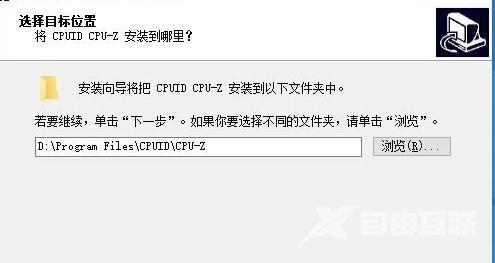网上很多介绍修改软件默认安装路径的教程都是错误的。他们只修改应用程序的下载和保存位置,但不会在安装过程中更改默认存储位置。那么,如何才能将软件的默认安装位置设置到
网上很多介绍修改软件默认安装路径的教程都是错误的。他们只修改应用程序的下载和保存位置,但不会在安装过程中更改默认存储位置。那么,如何才能将软件的默认安装位置设置到其他磁盘呢?其实唯一的办法就是修改注册表。
1、鼠标右键点击左下角开始菜单图标,选择打开【运行】,或者按Win+R键就可以打开运行窗口。
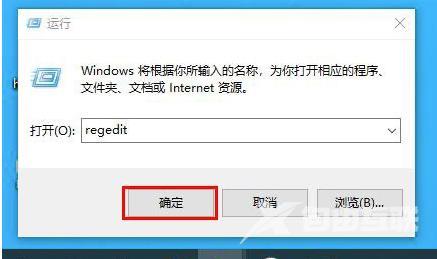
2、然后输入命令【regedit】点击确定会自动打开注册表。
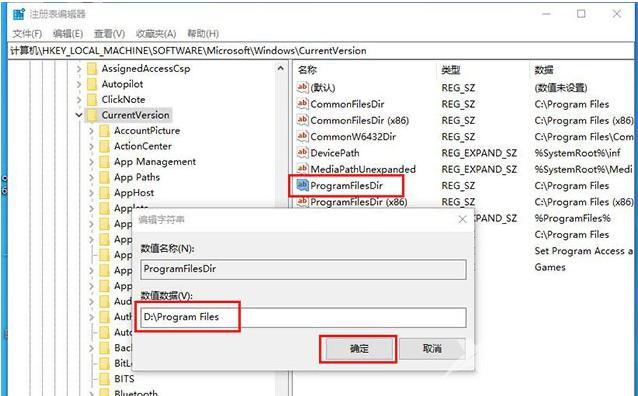
3、打开注册表之后,我们打开此路径
HKEY_LOCAL_MACHINE\SOFTWARE\Microsoft\Windows\CurrentVersion
在右边我们双击打开 ProgramFilesDir 如上图设置,把磁盘路径改成你想安装软件的盘符即可,上图是更改到了D盘,然后我们点击确定。
4、完成上面的设置之后,我们再打开 ProgramFilesDir (x86) 这个项目,打开之后也是把路径改成你想要的盘的路径,要和上一个更改的路径相同哦~
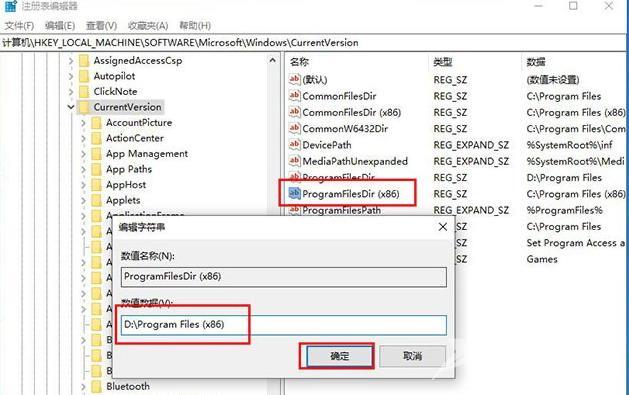
5、这两项都更改完了之后,我们再点击安装软件试一下,就会发现,软件安装路径这一栏已经被改成了你选择的盘符路径啦~